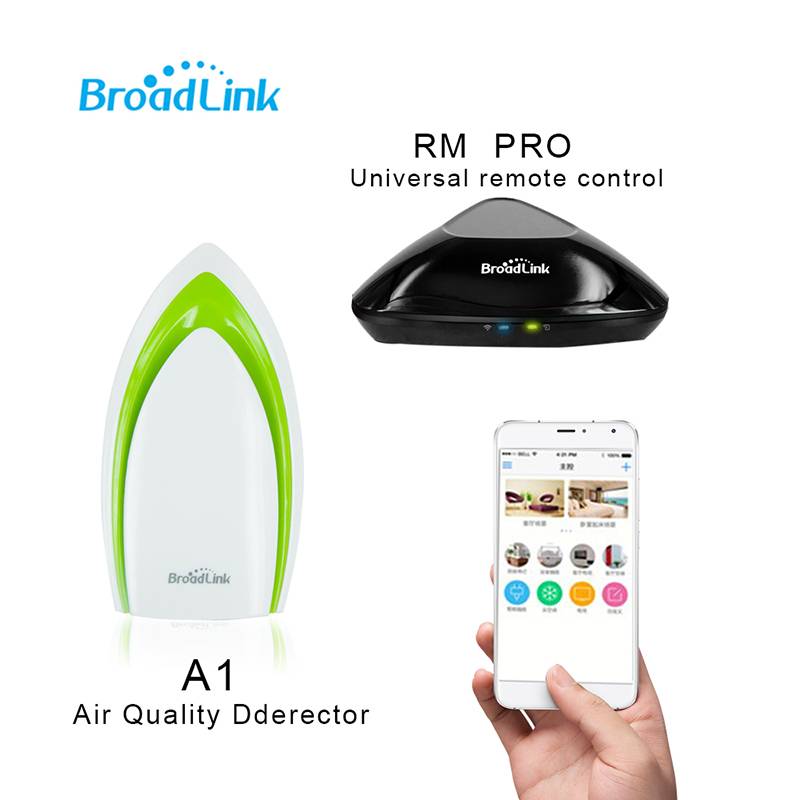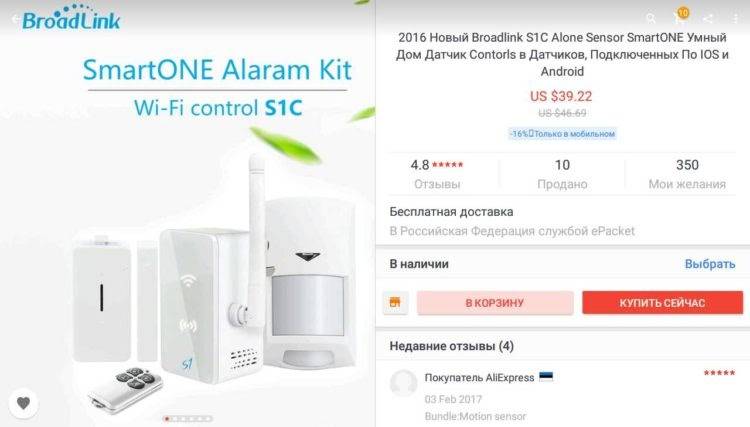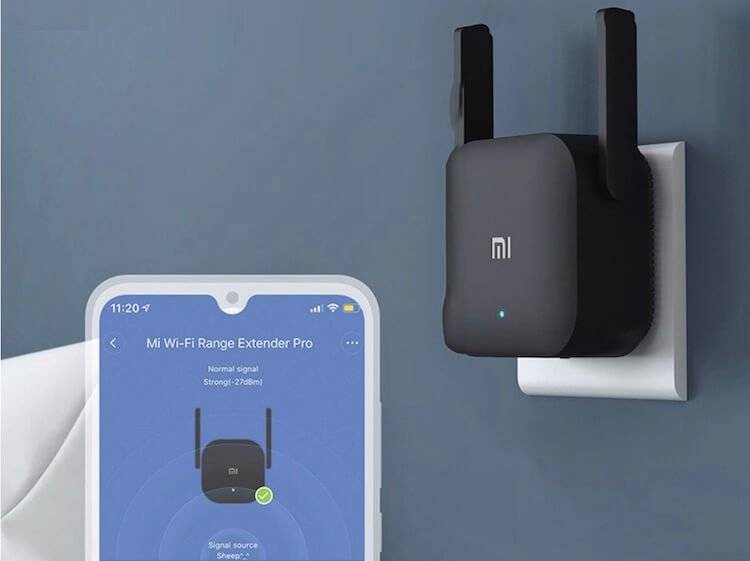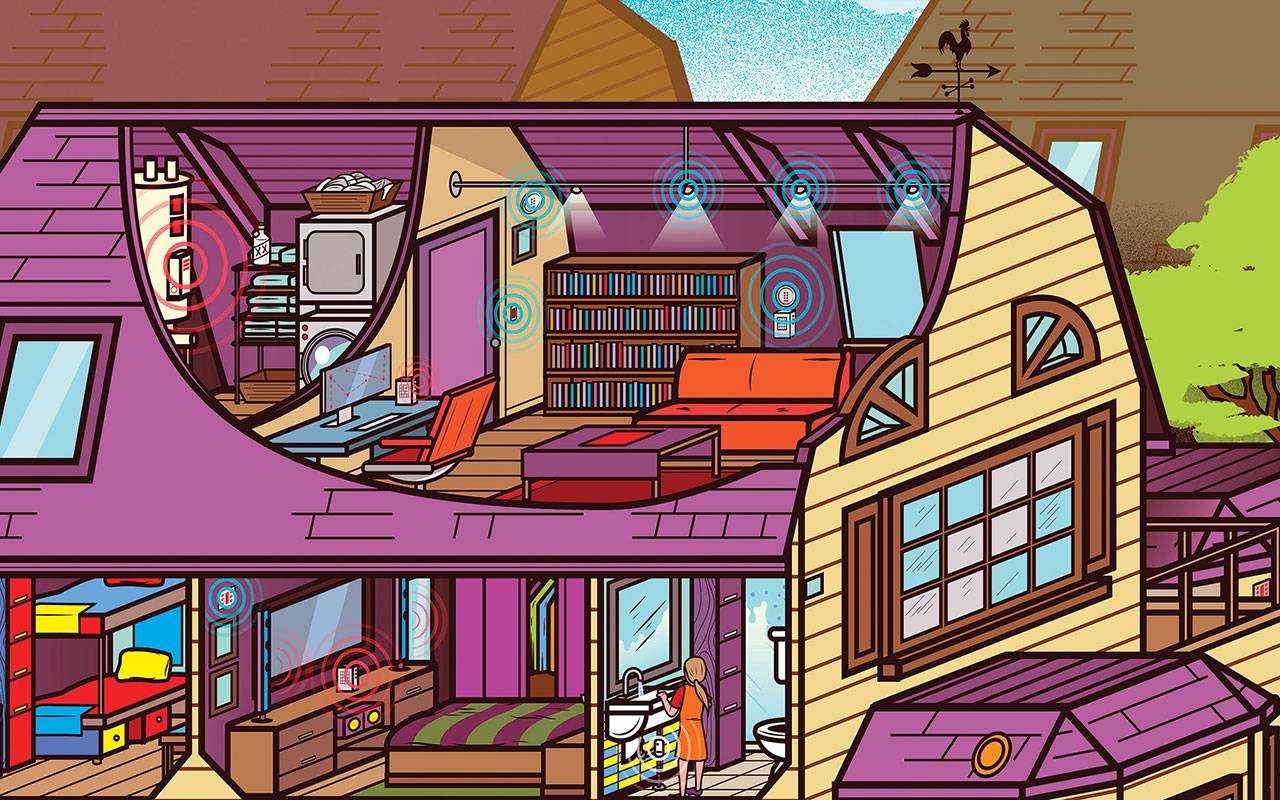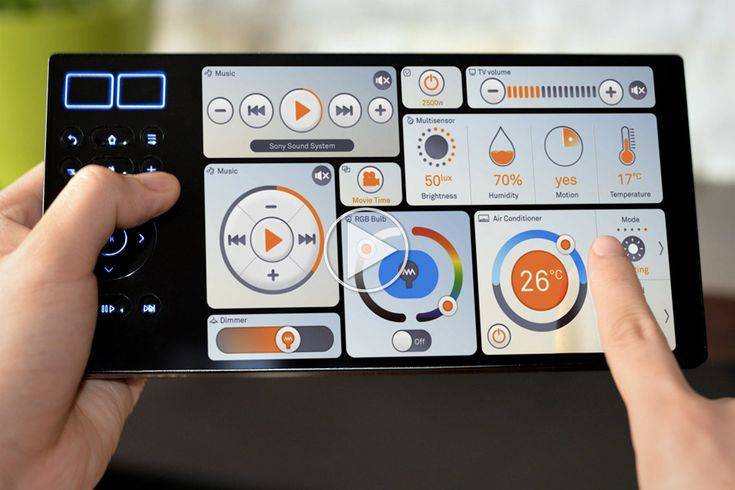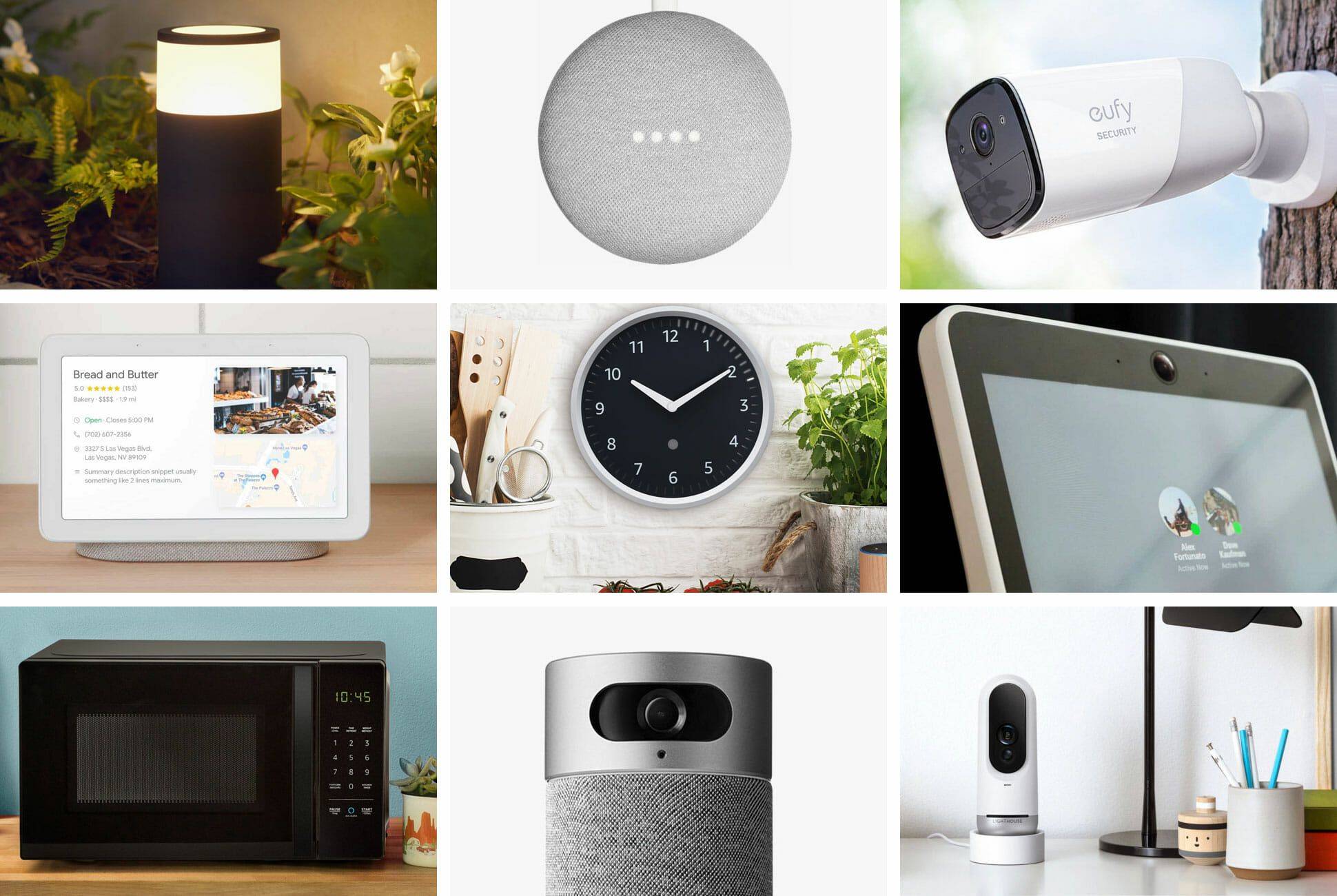Еще один важный момент – количество совершенных покупок.
Хорошим признаком считается большое число покупок. Здесь следует быть осторожным, мошенники научились накручивать этот показатель. Нужно сравнить название продукта и название страницы. Если они совпадают, то представлено реальное количество совершенных покупок. Если же названия отличаются, то налицо попытка накрутки, когда на странице более популярного товара размещают другой.
Такие манипуляции должны насторожить. Не стоит пытаться приобрести оборудование с чересчур большими скидками. Вряд ли вы получите качественные комплектующие со скидкой 70-80%. Вероятнее всего это будет откровенный хлам. На Али экспресс можно найти действительно хорошие вещи по весьма привлекательным ценам и наши рекомендации в этом помогут.
Не стоит забывать про здравый смысл и гнаться за дешевизной, тогда покупки будут действительно удачными.
Как настраивал
Здесь все оказалось несложно. Для связи гаджетов между собой хватает приложения Ready for Sky, но для нормальной интеграции с головным управлением через Алису этого мало.
1. Качаем приложение Яндекса.
2. Переходим во вкладку Устройства в дополнительном меню, скрытом за иконкой с тремя палочками.
3. Открываем Умный дом —> Добавить устройство —> Ready for Sky.
4. Нажимаем Oбьединить аккаунты, вас перекинет в приложение Ready for Sky и предложит соединить учетные записи Яндекса и Redmond.
После этого, казалось бы, Алиса должна заработать с умной техникой. Но как бы не так.
Идеальная связка для дистанционного управления техникой Redmond
Для управления всеми гаджетами требуется создать мост. И здесь есть 2 варианта: либо докупить пульт управления от Redmond, либо взять в руки смартфон на Android.
Я воспользовался вторым вариантом, поскольку дома есть HTC One M8. Он и выступил в роли моста, соединяющего Алису и технику. Связываются устройства между собой и цифровым ассистентом через приложение R4S Gateway.
Настройка несложная — включил Bluetooth, неспаренные гаджеты нашлись, нажал Подключить и зажал на каждом гаджете кнопку включения на 3-5 секунд. Через пару мгновений все сконнекченно.
Либо если у вас нет Android-смартфона, можно поставить любой популярный эмулятор Android на Mac или PC и управлять с ноутбука техникой по Bluetooth.
Собственно, настройка завершена. Алиса научилась управлять моим умным домом.
Правда, тонко управлять им ассистент ещё не умеет. Пока доступно только включить-выключить. Так что свет/розетки/чайник/кофеварка работают только в одном предварительно настроенном режиме.
Если решитесь себе взять цоколи Redmond, вот их правильная настройка, чтобы можно было сказать «Алиса, включи свет в коридоре/спальне/туалете».
Интерфейс умного дома от Яндекса
1. В приложении Яндекса создаете группу Коридор (или какую вам требуется).
2. Переименовываете цоколь в Коридор (или где у вас находится устройство).
Важно называть технику так же, как называется группа, в которой она располагается. Приложение само распознаёт тип девайса
Если «имена» совпадать не будут, то Алиса не сообразит, что именно вы хотите включить. В первое время на запрос «включи свет в коридоре» голосовой помощник просто включал весь свет в квартире.
Как сделать своими руками динамические поворотники (с накоплением) из KIT DIY набора с AliExpress
В этой статье описано как своими руками сделать на базе конструктора более интересную схему динамических поворотников в авто или на гирлянды и т.д. Как то заказал себе KIT DIY наборчик с AliExpress –бегущие огни на светодиодах (ссылка на набор) . Привлекла смешная цена в 63 рубля и возможность потренироваться в пайке SMD радиоэлементов.
Как то заказал себе KIT DIY наборчик с AliExpress –бегущие огни на светодиодах (ссылка на набор) . Привлекла смешная цена в 63 рубля и возможность потренироваться в пайке SMD радиоэлементов. 
 Этот конструктор состоит из печатной платы размером 20х55мм и соответственно набора необходимых радиодеталей. На плате обозначены места установки всех компонентов и их номиналы, так что трудностей с монтажом особых нет.
Этот конструктор состоит из печатной платы размером 20х55мм и соответственно набора необходимых радиодеталей. На плате обозначены места установки всех компонентов и их номиналы, так что трудностей с монтажом особых нет.
- Весь процесс изготовления и работу схемы можно посмотреть в видео:
- -набор бегущие огни на микросхеме CD4017 или К561ИЕ8 (ссылка на набор);
Перечень инструментов и материалов-отвертка;- ножницы;-паяльник;-кембрик;-аккумуляторная батарея от сотового телефона;-блок питания на 12В;-соединительные провода;-фольгированный текстолит для печатной платы;-микросхемы К561ТМ2;-резисторы;-транзисторы КТ815(или аналоги);-светодиоды.
Шаг первый. Распайка печатной платы набора с AliExpress.
Все что необходимо это распаять компоненты набора на плату. В виду миниатюрных размеров SMD радиоэлементов использовал «третью руку» с увеличительным стеклом. Сначала распаял резисторы, конденсаторы и другие компоненты схемы кроме микросхем. В конце распаиваем микросхемы и светодиоды.Данная схема работает от 3 до 15В.
Генератор импульсов собран на микросхеме NE555, далее импульсы подаются на десятичный счетчик с дешифратором -микросхема CD4017 (К561ИЕ8), к десяти выходам которой подключены светодиоды через токоограничительные резисторы. Скорость переключения бегущих огней регулируется подстроечным резистором.
Схема конструктора.
 У меня схема заработала при первом включении.
У меня схема заработала при первом включении.
Шаг второй. Модернизация схемы бегущих огней.
Позже в процессе экспериментов вышла из строя микросхема CD4017. По быстрому на проводах пришлось заменить ее на отечественный аналог К561ИЕ8. Хотелось получить более интересные световые эффекты бегущих огней. В результате собрал еще одну печатную плату с триггерами К561ТМ2 и силовыми ключами на КТ815.
Импульс с каждого выхода К561ИЕ8 подается на вход триггера по принципу «защелка» то есть на выходе триггера сигнал остается постоянным до прихода импульса сброса с ноги 11 микросхемы CD4017(К561ИЕ8). За цикл вкючатся 9 каналов . Силовые ключи на транзисторах КТ815 предназначены для подключения нагрузки до 1-1,5А.
Если нужно подключать более мощную нагрузку то надо заменить КТ815 соответственно на более мощные транзисторы. Так как я применил четыре микросхемы К561ТМ2 то получилась схема на восемь каналов.
В данной схеме можно получить 9 каналов управления светодиодами, но тогда надо добавить в схему еще одну микросхему К561ТМ2, подключив один триггер(микросхема К561ТМ2 состоит из двух триггеров),а также добавить один транзисторный ключ.
Схема после переделки..

 Для проверки работы подключил к каждому из восьми каналов куски светодиодной ленты с тремя светодиодами.
Для проверки работы подключил к каждому из восьми каналов куски светодиодной ленты с тремя светодиодами. Заменил подстроечный резистор 50кОм на 470кОм чтобы расширить пределы регулировки частоты импульсов. Нашел в гараже старый плафон от поворотников, накрыл им светодиодную ленту. Световой эффект получился вроде неплохой.Вот такая получилась конструкция выходного дня. Было интересно обкатать новую схему, поэтому все делалось по быстрому. В перспективе можно будет сделать новую общую печатную плату. Сделать самостоятельно такие бегущие огни на светодиодах по силам начинающему без больших затрат времени и финансов. А где применить их это уже решайте сами.
Заменил подстроечный резистор 50кОм на 470кОм чтобы расширить пределы регулировки частоты импульсов. Нашел в гараже старый плафон от поворотников, накрыл им светодиодную ленту. Световой эффект получился вроде неплохой.Вот такая получилась конструкция выходного дня. Было интересно обкатать новую схему, поэтому все делалось по быстрому. В перспективе можно будет сделать новую общую печатную плату. Сделать самостоятельно такие бегущие огни на светодиодах по силам начинающему без больших затрат времени и финансов. А где применить их это уже решайте сами.
На весь работу пошло пару выходных вечеров и 63 рубля (набор с Алиэкспресс 63р.). Остальные комплектующие у меня были в наличии.
Становитесь автором сайта, публикуйте собственные статьи, описания самоделок с оплатой за текст. Подробнее здесь.
9
Идея
7.2
Описание
6.8
Исполнение
Итоговая оценка: 7.67
Умная кулинария
Yummly — это не только кулинарно-кондитерская платформа (интернет сайт / база данных / сервисы / дискуссионный клуб), но и жизненное позиционирование, форм-фактор бытия. Фото и видео рецептура, миллионы пользователи со всех уголков планеты, круглосуточная on-line поддержка поваров разных категорий (от именитых грандов до начинающих любителей handmade пищи).
Совсем недавно сервис Yummly был интегрирован в комплекс кухонной машинерии концерна KitchenAid (компании, подарившей миру в 1919 первый кухонный комбайн). Элитарные кухонные процессоры теперь не только: рубят, измельчают, варят/жарят, вымешивают/раскатывают, — но и осуществляют консультации, составляют меню-рационы, координируют планирование пищевой корзины.
Идеальный кибер шеф-повар для умного дома: от простых «перекусов» до званых обедов: патентованный сервис Yummly реализует вдохновение / информирование, а кухонный смарт-инструмент бренда KitchenAid осуществляет всестороннюю поддержку любых кулинарных экспериментов и изысков.
Умная лампа
Небольшой светильник с датчиком движения, включается и отключается автоматически.
Цена: 502 руб., купить с кэшбеком
Удачных покупок!
Этот пылесос может одновременно засасывать пыль и мыть пол, натирая поверхность до максимально чистого состояния. Чтобы безопасно огибать препятствия, устройство использует систему лазерной навигации и алгоритмы определения местоположения.
Робот способен автоматически составлять маршрут для уборки, а через приложение Mi Home можно устанавливать «запретные зоны» и настраивать расписание работы. Одной подзарядки аккумулятора пылесосу хватает примерно на 110 минут.
Цена: 20 264 рубля.
Купить
C Digma все понятно, а какие варианты есть у Xiaomi?
Компания Xiaomi одной из первых активно вышла на рынок умных розеток и удлинителей. За несколько лет в арсенале китайского народного бренда появилось с десяток подобных гаджетов.
Давайте посмотрим, какие сетевые фильтры Xiaomi доступны на данный момент.
Xiaomi Power Strip

Параметры:
▸ Максимальная мощность: 2500 Вт ▸ Максимальное напряжение: 250 В ▸ Максимальный ток: 10 А ▸ USB-порты: 5 В, суммарный ток на три порта 3.1А или 2.1 А на один порт ▸ Габариты: 225 x 41 x 26 мм ▸ Длина кабеля: 1.8 м
Одна из первых и самых распространенных моделей удлинителей от Xiaomi. Сейчас устройства доступна в черном и белом цвете.
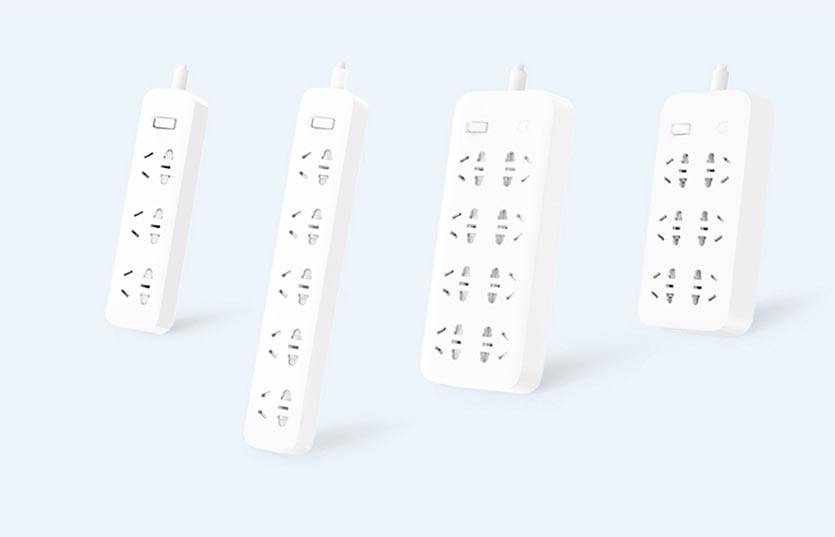
Присутствуют модификации с тремя или пятью универсальными розетками, а так же с шестью или восьмью розетками в два ряда. Такие устройства лишены блока с USB-портами для подзарядки.
Есть даже европейская версия сетевого фильтра. Она имеет более массивные габариты и три привычных нам розетки для подключения приборов.
К сожалению, данные модели полностью лишены умной составляющей и имеют всего один физический выключатель. Чтобы отключить или перезагрузить одно из подключенных устройств, придется тянуться к его вилке.

Для чего пригодится: все указанные модели отлично заменят старый удлинитель из строительного магазина. Они более компактные, выглядят стильно и имеют отличную начинку со всеми необходимыми защитами.
Сетевой фильтр Xiaomi 3 розетки и 3 USB (черный или белый) – 1020 руб.
Сетевой фильтр Xiaomi на 3/5/6/8 розеток без USB – от 856 руб.
Сетевой фильтр Xiaomi с европейскими розетками + 3 USB – 1137 руб.
Xiaomi Power Strip With Switches
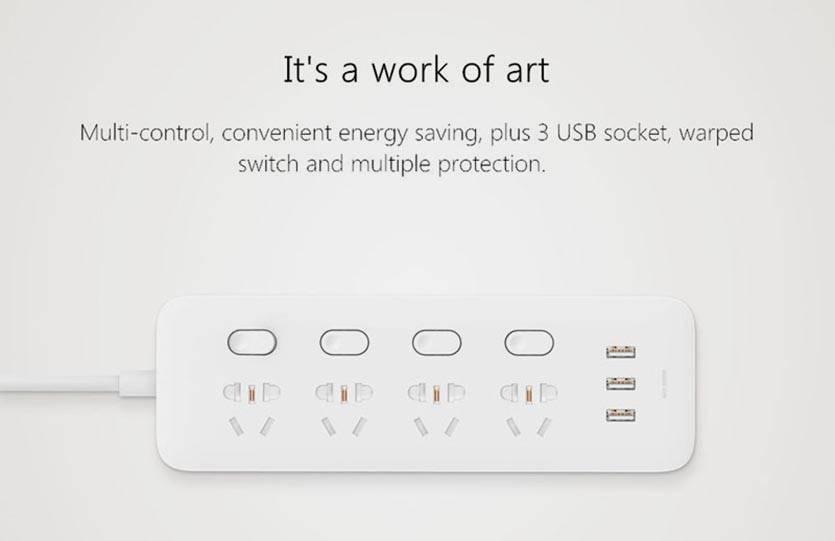
Параметры:
▸ Максимальная мощность: 2500 Вт ▸ Максимальное напряжение: 250 В ▸ Максимальный ток: 10 А ▸ Габариты: 245 x 41 x 26 мм ▸ Длина кабеля: 2 м
Продвинутая версия сетевых фильтров, которая получила независимые выключатели для каждой из розеток. Такие модели имеют более длинный кабель для подключения, а сами розетки разнесены на большее расстояние друг от друга. Есть модификации с тремя, четырьмя или пятью розетками.
В некоторых случаях это выручает, но в большинстве сложных ситуаций один или несколько портов окажутся перекрыты другими вилками.
Разработчики Xiaomi гордо используют универсальные розетки, расширяя возможности своего гаджета, но при этом в других подразделениях не могут наладить выпуск блоков питания с развернутой на 90 градусов вилкой.

Вот так выглядит подключение пары светильников Xiaomi к родному сетевому фильтру. Два блока питания либо перекрывает два USB-порта и третью розетку, либо не вставляются до упора из-за клавиши отключения удлинителя.
Для чего пригодится: такие модели пригодятся для тех, кто хочет отключать отдельные устройства без выключений вилки из розетки.
Сетевой фильтр Xiaomi с отдельными выключателями на каждой розетке – от 1129 руб.
Xiaomi Smart Power Strip

Параметры:
▸ Максимальная мощность: 2500 Вт ▸ Максимальное напряжение: 250 В ▸ Максимальный ток: 10 А ▸ Беспроводной модуль: Wi-Fi 2.4 ГГц, 802.11 b/g/n. ▸ Габариты: 197 x 71 x 26 мм ▸ Длина кабеля: 1.8 м
Первый умный сетевой фильтр от Xiaomi. Начинка занимает много места, а разработчики не захотели сильно увеличивать размеры гаджета. В итоге устройство не получило USB-разъемов для зарядки.
Кроме этого три розетки у сетевого фильтра универсальные, а три – урезанные, которые подойдут только для европейских и американских вилок.
Наличие Wi-Fi делает устройства привлекательней, но не на много. Из умных функций есть удаленное отключение, таймер и срабатывание по расписанию. Гаджет умеет измерять потребляемую электроэнергию, но не для каждой розетки, а для всех суммарно. Никаких дополнительных возможностей вроде отключения при снижении уровня потребления нет.
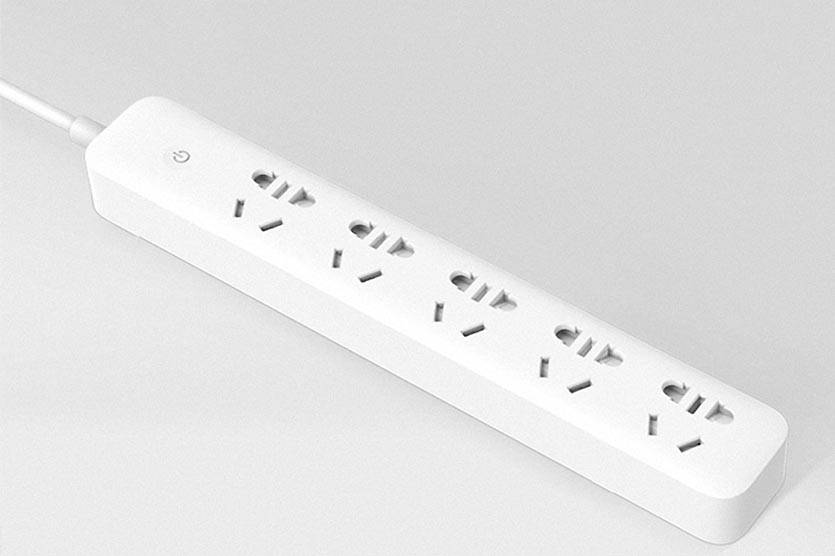
Включить или отключить можно только все розетки одновременно.
Для чего пригодится: такой умный фильтр сгодится только в том случае, когда нужно включить или обесточить сразу несколько гаджетов. Включать или отключать их по отдельности не получится.
Проще и дешевле запитать обычный удлинитель через умную розетку, получите аналогичный набор возможностей.
Умный сетевой фильтр Xiaomi на 6 розеток – от 1870 руб.
Умный сетевой фильтр Xiaomi 3 розетки + 3 USB – от 1633 руб.
P.S. Digma лучше.
iPhones.ru
Розетки можно включать и отключать голосом.
Люблю технологии и все, что с ними связано. Верю, что величайшие открытия человечества еще впереди!
Экосистема Xiaomi
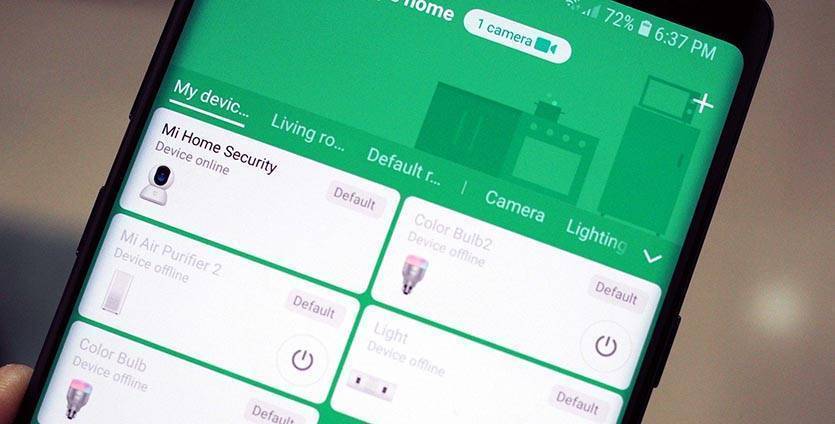
Набор всевозможных устройств в данной экосистеме очень большой. Глобально гаджеты можно разделить на три группы, в зависимости от протокола связи: Wi-Fi, Bluetooth или ZigBee.
Wi-Fi и Bluetooth устройства работают независимо и подключаются напрямую к управляющему ими смартфону (или через устройство хаб, как в случае с Bluetooth). Так при наличии Wi-Fi даже без интернета или в радиусе действия Bluetooth получится управлять большинством умных гджетов в доме.
ZigBee девайсы работают через специальный хаб, который в свою очередь подключается к домашней Wi-Fi сети. Без интернета, но со связью между хабом и смартфоном получится управлять ZigBee устройствами.
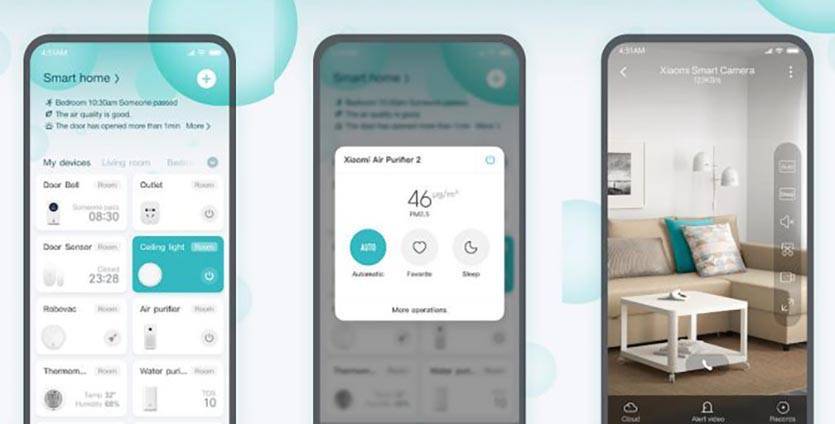
Немного сложнее дела обстоят со сценариями автоматизации. Часть из них хранится на устройствах или в хабе локально, а часть загружены в китайское облако.
Любой сценарий легко проверить. Для этого переходим в приложение Mi Home, открываем вкладку Автоматизация и нажимаем на сценарий.
Теперь переходим в настройки (кнопка с тремя точками в правом верхнем углу) и видим Режим работы данного сценария.
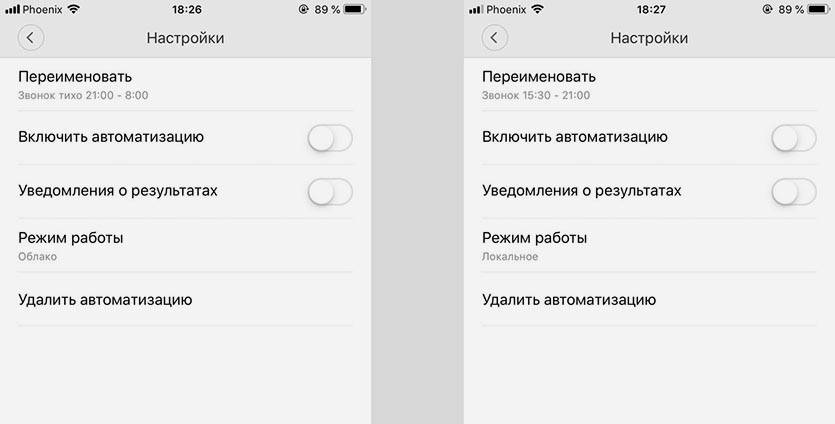
Локально чаще всего хранятся сценарии, связывающие устройства в доме без внешних факторов (времени, погоды, геолокации). Большинство сценариев для ZigBee устройств будут храниться в памяти хаба.
В облако попадут сценарии с уведомлением для смартфона или передачей данных в сеть (например, выгрузкой фото или видео с камеры).
Кроме этого большинство умных гаджетов имеют встроенную память для хранения таймеров срабатывания. Если настроить светильник на срабатывание по вечерам в определенное время, задать параметры для розетки или выключателя, они будут послушно срабатывать даже без интернета.
При прокидывании гаджетов в HomeKit большинство возможностей сохранится.
К сожалению, без интернета не получится создать новый сценарий автоматизации, список хранится в облаке и каждый раз подгружается оттуда.
Вывод: хоть экосистему гаджетов Xiaomi и ругают за привязку к китайским облакам и серверам, разработчики всячески пытаются организовать локальное взаимодействие гаджетов.
Приятно, что можно самостоятельно прошерстить уже созданные сценарии и посмотреть, где они хранятся. При необходимости можно попробовать перенастроить их на локальную работу, убрав уведомление на смартфон при срабатывании или привязав к локальному времени на устройстве вместо времени заката и восхода.
Как прошить умную начинку
На сайте проекта (в очередной раз говорим “Спасибо” Алексу Гайверу) есть несколько вариантов прошивки для будущей лампы:
? оригинальная прошивка Алекса версии 1.5 ? от пользователя gunner47 ? (59 штук) ? прошивка от пользователя Whilser с возможностью подключения к умному дому ? с веб-интерфейсом управления ? прошивка для лампы на базе Arduino
Читайте описание и выбирайте понравившуюся прошивку. При тестировании лампы можно будет попробовать разные прошивки и окончательно определиться.
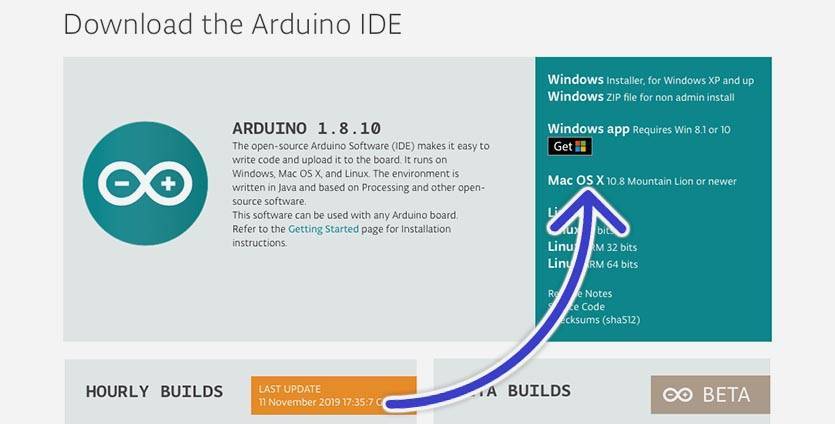
Для начала загрузим прошивку в “мозги” лампы. Ими будет выступать одни из модулей Wemos D1 mini или NodeMcu v2/V3. Платы практически идентичные по своим возможностям и стоимости. Выбирайте любую, возможно, у вас остался такой модуль от других самодельных проектов.
1. На Mac или Windows скачиваем и устанавливаем среду разработки .
2. Скачиваем и устанавливаем библиотеки Java Runtime Environment для работы приложения.
3. Скачиваем и устанавливаем кекст (драйвер) для работы с китайскими аналогами платы Arduino и производных от нее модулей. Для этого переходим на GitHub и загружаем последнюю версию.
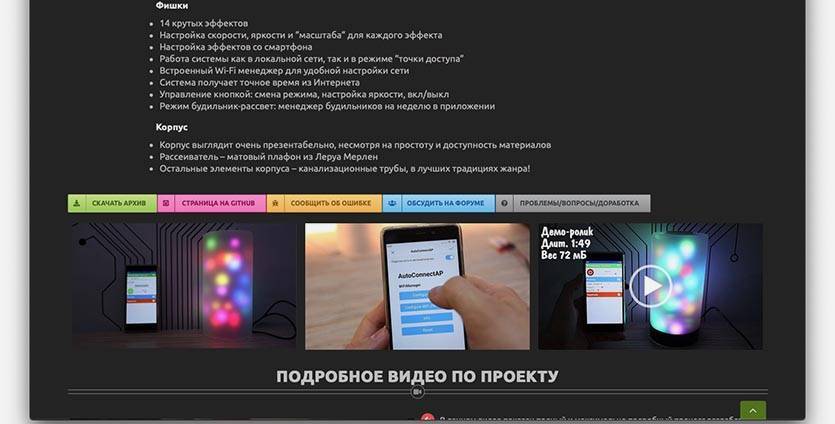
4. Скачиваем архив проекта со страницы Алекса Гайвера и распаковываем его на компьютере.
5. В папке с проектом находим папку libraries и копируем ее содержимое в /Documents/Arduino/libraries.
6. В архиве находим файл прошивки GyverLamp_v1.5.5.ino (или более свежую версию) и открываем его в Arduino IDE.
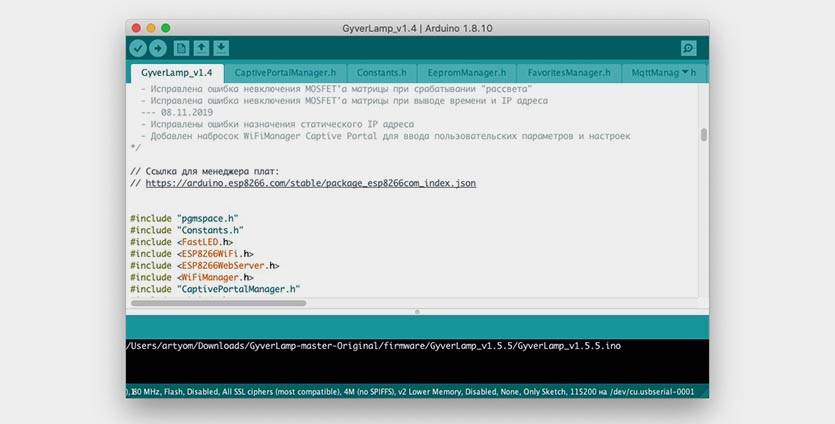
7. На первой вкладке проекта находим ссылку для менеджера плат и копируем ее.
8. В Arduino IDE переходим в меню Arduino – Preferences… и вставляем скопированную ссылку в поле Дополнительные ссылки для менеджера плат.
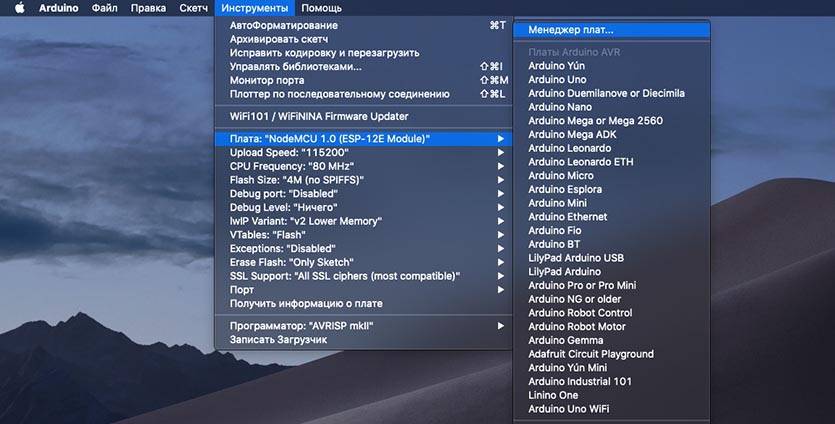
9. Открываем меню Инструменты – Плата – Менеджер плат… и устанавливаем плагин ESP8266 (рекомендуется выбрать версию 2.5.2).
10. В меню Инструменты – Плата выбираем используемую плату Wemos D1 mini или NodeMcu.
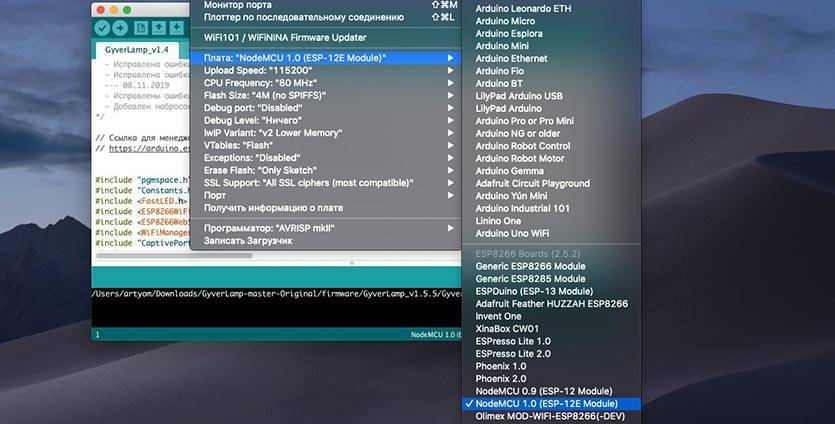
11. Если плата подключена к компьютеру и драйвер (кекст) установлен, в меню Инструменты – Порт увидите новое устройство. Его и нужно выбрать перед прошивкой.
Можете пройтись по настройкам прошивки в приложении. Все важные опции снабжены понятными комментариями. По умолчанию можно не менять ничего и сразу же загрузить прошивку на плату.
Аппаратная и программная часть
Для того, чтобы собрать умный дом своими руками, мы будет использовать Wi-Fi модуль ESP8266. Процесс разработки на нём почти не отличается от традиционной разработки на Arduino.
Для начала нужно скачать приложение Blynk из GooglePlay или AppStore и зарегистрироваться в нём. После этого нужно создать новый проект и выбрать соответствующий микроконтроллер. Перед вами появится пустая панель, на которой можно размещать элементы управления. Это могут быть кнопки, иконки, слайдеры, индикаторы, выпадающие списки и многое другое.
После создания проекта на вашу почту придёт токен доступа. Его нужно будет указать в скетче и веб-хуках.
К элементам управления можно подвязать физический пин микроконтроллера или же виртуальный порт. При взаимодействии с каким-либо элементом, его новое значение будет сразу отправляться на микроконтроллер.
Примечание Виртуальные порты в Blynk можно представить как переменные, которые синхронизируются между устройством и сервером.
Для этого скетча в панели управления Blynk нужно добавить элемент «Button». В его настройках OUTPUT выставить V0, а режим работы переключить в Switch.
Теперь к указанному порту можно подключать реле. Если всё правильно, то при нажатии на кнопку в панели управления реле будет открываться и закрываться.
Голосовое управление светом не мешает управлению им аппаратно. К микроконтроллеру можно подключить физическую кнопку или выключатель, которые тоже будут включать и выключать свет. Если это необходимо, то изменять состояние виртуального порта можно методом . Тогда изменения будут отображаться и на панели управления.
Примечание При работе с механическими кнопками и выключателями не забывайте про дребезг контактов.
Всё работает? Тогда можете переходить к следующему этапу.
Бытовая техника Обогреватель Xiaomi Zhimi Electric Heater Smart Version Pro
Цена: от 8877 РРейтинг: пока нетЗачем вам это нужно: греть вас в самые холодные деньки
 |  |
Что пишет продавец: «Конвекторный обогреватель быстро прогреет комнату и выключится, если нагреется сам до 85 градусов. Интегрируется в умный дом Xiaomi через приложение MiHome».
Как это работает. Обогреватель интегрируется в MiHome и управляется в ручном, дистанционном и автоматическом режиме. Вентилятора в обогревателе нет, благодаря чему он практически бесшумен. Нагревательный элемент расположен в нижней части прибора — холодный воздух выталкивается вниз, создавая естественную конвекцию и не пересушивая воздух.
Пример автоматизации. Датчик температуры передал на контроллер, что в спальне стало холоднее 19 градусов. Контроллер включил обогреватель на определенный промежуток времени или пока температура не поднимется до заданной.
Контроллер Xiaomi Aquara Cube

Синхронизация умных устройств с центральным хабом — первая часть настройки систем «умного дома». Управление многочисленными и разнообразными датчиками и сервисами может стать сложной задачей. Но контроллер Aquara Cube пытается ее разрешить. Кубик за счет расположенного внутри гироскопа отслеживает свои перемещения и запускает те или иные сценарии. Таким образом, можно постучать по контроллеру или перевернуть его, и тем самым включить телевизор, погасить освещение или же управлять кондиционером.
Купить контроллер Xiaomi Aquara Cube
Что нужно доработать

Наша задача научить пульт ДУ от светильника работать с настенным выключателем от Aqara. Так мы сможем подать питание на светильник и потом управлять другими его функциями.
Самый простой способ сделать это – встроить небольшую умную кнопку Aqara в пульт.
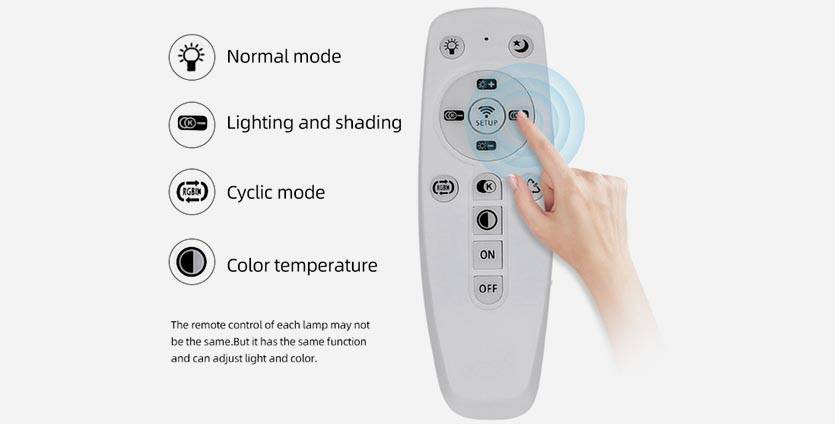
1. Разбираем пульт от лампы и находим на нем неиспользуемую или самую бесполезную кнопку.
В моем случае не были задействованы две клавиши регулировки RGB и кнопка Normal Mode в левом верхнем углу. Последний вариант оказался самым предпочтительным, добраться к такой кнопке проще всего, да и включение при помощи верхней клавиши самое интуитивное.

2. Теперь разбираем клавишу Aqara.
Сделать это можно при помощи монеты и канцелярского ножа. Сначала снимаем нижнюю крышку и извлекаем элемент питания, а потом аккуратно отстегиваем боковые клипсы.

3. При помощи скрепки определяем, какие контакты возле кнопки при замыкании приводят к срабатыванию гаджета.
Настройте любую автоматизацию в приложении Mi Home для кнопки и ищите нужные контакты.
В моем случае сразу несколько пар контактов приводили к срабатыванию. Я выбрал пару левый верхний и правый нижний.

4. Теперь припаиваем пару тонких проводов к нужным контактам.
Проверяем, чтобы замыкание проводов приводило к срабатыванию кнопки.
5. При помощи канцелярского ножа перерезаем дорожки, которые идут к выбранной кнопке на пульте ДУ от светильника.
6. Припаиваем к контактам провода от кнопки Aqara.

7. Кнопка без корпуса идеально помещается в корпус пульта ДУ, а для проводов на плате надфилем выпиливается небольшой вырез.
8. Остается надежно приклеить батарейку к кнопке Aqara, чтобы она не отвалилась при использовании. Используйте изоленту или скотч.

После сбора всей конструкции получаем универсальный пульт ДУ. Он, как и ранее, управляет светильником, а одна кнопка может интегрироваться в экосистему от Xiaomi.
Датчики окон и дверей
Обычно их устанавливают на дверях, а в частных домах и помещениях на первом этаже – на окнах. Гаджеты контролируют открывание и закрывание дверных и оконных створок, выполняя такие действия:
- передача сигнала другим системам (например, сигнализации);
- включение света (при возвращении человека домой);
- отключение кондиционера (при открывании окна).
Большинство таких устройств работает от аккумуляторов и имеет компактные размеры. К самым популярным моделям можно отнести датчик Xiaomi Mi Smart Home Door/Window, подключаемый к общему блоку управления умного дома китайского производителя. Похожей функциональностью обладает модель Life Control, входящая в отдельную систему. Стоимость обоих гаджетов невысокая – около 1000 рублей.
Как работает такой умный дом?
Чтобы создать умный дом своими руками, потребуется навык Домовёнок Кузя. Через него можно не только контролировать умный дом, но и интегрировать виртуальные устройства напрямую в Яндекс.Алису. Это значит, что вам не придётся постоянно открывать навык, чтобы просто выключить лампочку. С микроконтроллером навык будет связываться через веб-хуки.
Для веб-хуков отлично подходит платформа Blynk — панель управления устройствами на Arduino и Raspberry Pi. Там вы сможете без труда создать графический интерфейс, через который можно будет управлять устройством по Wi-Fi (а ещё по Ethernet, USB, GSM и Bluetooth).
Гаджеты на страже безопасности
Xiaomi Small Square Smart Camera
Небольшая камера, которая представляет собой кубик со стороной 5 см. Снимает с разрешением FullHD, угол обзора 110 градусов. Кроме того, что этот гаджет обеспечит скрытое видеонаблюдение, так он еще и оснащен датчиками угарного газа и дыма, в случае чего сообщит об опасности. Стоит этот помощник около 1800 рублей.
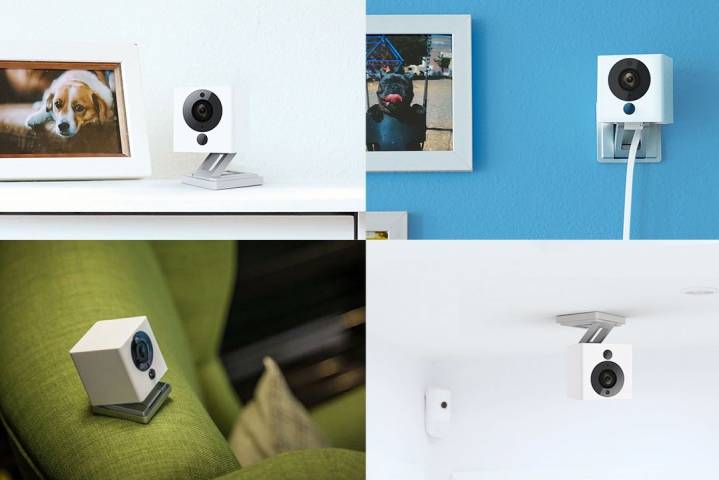
Netatmo Welcome
Небольшая симпатичная камера устанавливается около входной двери и позволяет с помощью смартфона просматривать потоковое видео и быть в курсе, что происходит дома именно в эту минуту. В девайсе есть слот под карты памяти, поэтому все заснятое можно будет увидеть позже. Главная фишка устройства – технология распознавания лиц. Как только домой придет кто-то из домочадцев, камера пришлет уведомление на ваш смартфон. Сообщение придет и в том случае, если камера заметит кого-то постороннего.
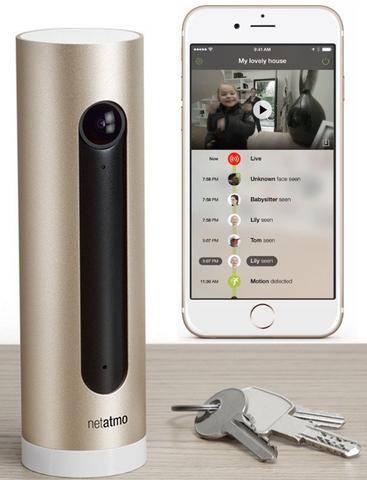
Arlo
Крошечная камера оснащена датчиком движения и режимом ночного видения. Все происходящее дома можно контролировать удаленно с помощью смартфона, но самое интересное – это то, что можно объединить до четырех таких миниатюрных камер в одну систему, чтобы обеспечить полный контроль над своим жилищем. Специальное приложение позволит просматривать изображение сразу со всех камер – получится полноценный пункт наблюдения.

Cocoon
Эту камеру легко спрятать где-то на полке. Она маленькая, в глаза бросаться не будет, но обеспечит слежение практически за всей квартирой. Гаджет не только снимает, но и улавливает все звуки. Если камера обнаружит что-то странное, владелец получит сообщение. Уведомление придет также, если кто-то выключит девайс.

Lockitron Bolt
На страже безопасности жилища стоят прочные двери и надежные замки. Один из самых популярных умных замков — Lockitron Bolt. Функционирует гаджет на основе Bluetooth. Открывать замок сможет только владелец квартиры, а также его друзья и близкие, которым он дал права доступа. Когда кто-то зайдет или выйдет, вы получите оповещение на смартфон.
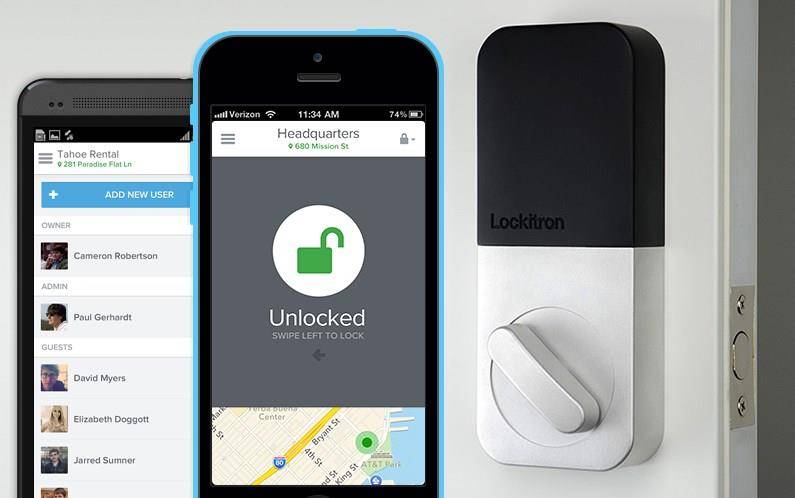
Датчик вибрации Aqara
Что может датчик вибрации Aqara и где его можно применить?
- Отлично дополнит датчик открытия окна. Если злоумышленник решит выбить стекло, то датчик вибрации сразу же об этом оповестит, а вот датчик открытия ничего не заметит, ведь рама останется на месте.
- Прикрепив датчик к велосипеду или к детской коляске, можно получать уведомления каждый раз, когда кто-то решит ими воспользоваться.
- Еще одно интересное решение – использование датчика в почтовом ящике частного дома. Таким образом можно получать оповещение, когда в ящик опускают письмо или квитанцию.
- На некоторых Youtube каналах можно найти видео с применением датчика для контроля стиральной машинки. Стирка закончилась – пришло оповещение. В большом доме это должно быть вполне удобно.
Что в итоге я выбрал
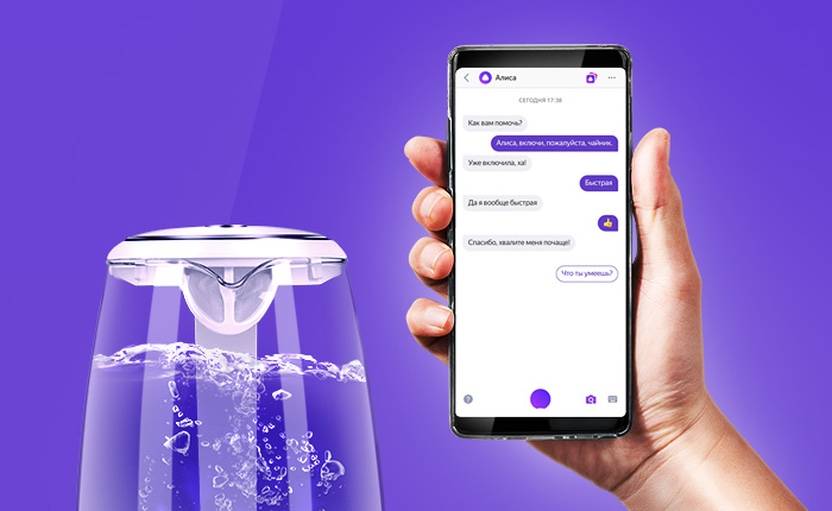
Говорю сразу, это не реклама, а чисто мне мнение. Почитав о Xiaomi у нас же на сайте, я решил, что с их техникой слишком много заморочек, которыми я вовсе не горю желанием заниматься.
Хочется простоты — вставил, подключил, работает. Без костылей и прописывания тонн строчек кода для грамотной работы устройств. Но это не значит, что я вовсе отказался от китайцев, у них, наверное, самый широкий выбор умных девайсов. Так что отложил их просто на потом.
Почему не Яндекс? Алиса же!
Во-первых, у него пока особо нет умной техники. У компании всего три умных устройства:
️ Смарт-лампочка: 1190 руб. ️ Смарт-розетка: 1190 руб. ️ Пульт для управления умным домом: 1390 руб.
Во-вторых, настраивается она невероятно плохо. Помню, как приходил в офис и слышал возмущения от настройки той лампочки, которую надо несколько раз включать и выключать для спаривания с хабом. И то она далеко не с первого раза подключалась.
Про розетку ничего не могу сказать, а вот пульт, хоть и настраивается так же кривовато, но хотя бы работает с тем же кондиционером.
В общем, у кого-то техника Яндекса работает, а у кого-то нет. Отзывы слишком смешанные, и рисковать я не стал.
 Умный цоколь
Умный цоколь
Поэтому пока остановился на российской Redmond, у которой относительно недорогая техника. А выбор не такой мелкий, как может показаться: от умных розеток и лампочек до смарт-чайников и кофеварок.
Собственно, я и решил строить себе умный дом с малого. Купил для старта 2 цоколя, 2 розетки, кофеварку и чайник. Ими можно управлять через приложение Ready for Sky от Redmond, в нем возможна более тонкая настройка, нежели через Алису.
К примеру, можно установить температуру нагревания воды в чайнике, изменить его подсветку по RGB-палитре и так далее.
Но это мелочи, которые лично мне не очень-то и нужны.
Конкретно, что я взял себе:
️ Умный цоколь REDMOND SkySocket 202S: 599 руб. ️ Умная розетка REDMOND SkyPort 103S: 599 руб. ️ Умный чайник-светильник REDMOND SkyKettle G213S: 3495 руб. ️ Умная кофеварка REDMOND SkyCoffee M1509S: 4990 руб.
За всё вышло 10 881 руб. Плюс взял Яндекс.Станцию для голосового управления из любой комнаты, чтобы умными гаджетами могла пользоваться вся семья. Это ещё дополнительно 9990 руб.
Итого: 20 871 руб.
Можно взять вариант попроще со встроенной Алисой, это даже разумнее для больших квартир, где одной колонки не хватит.
Например, Irbis A за 3000 руб. — штуки три на квартиру будет достаточно. Хоть эта колонка звучит объективно плохо, зато ее громкости и мощных микрофонов достаточно для общения с голосовым помощником.